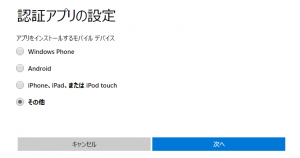2段階認証の認証アプリに Microsoft Authenticator と Google認証システム の2つを使ってましたが Authy へ統一しました。僕が Auty を選んだ理由と、認証アプリを Auty へ変更する方法を紹介します。
※興味のある方は、関連の投稿もご覧ください。
→2段階認証でアカウントを守ろう! 現実的なセキュリティ対策を紹介します
Authyの良いところは?
Authy はコード生成に必要な情報をパスワードを掛けてサーバーへバックアップできるので、万が一スマホを無くしても、電話番号とパスワードがあれば、新しいスマホに元の状態のAuthy を復旧できるのです。
あと、個人的な好みかもしれませんが、他の認証アプリより、Authy の方が画面が見やすいと思います。皆さんはどうですか?(Authyは画面ショットが取れなかったので写真です。)
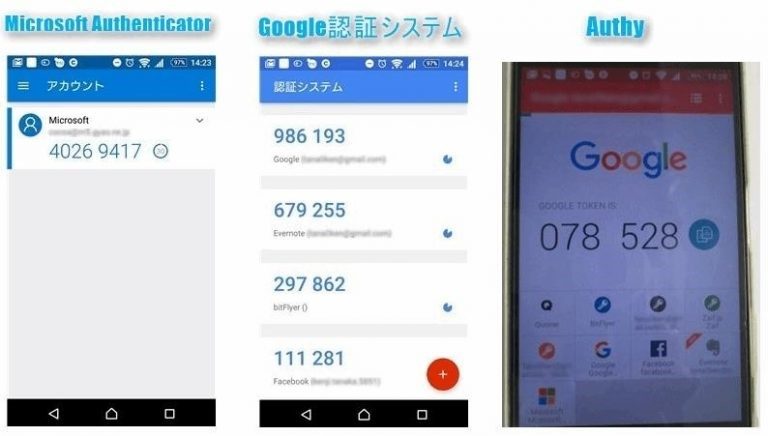
認証アプリは統一できる
なぜ2つの認証アプリを使っていたかというと2段階認証を設定するときに「〇〇認証システムをインストールして下さい」と画面に表示されるので、その通りにやってた訳です。どうやら認証アプリ自体はどれでもいいようです。
Microsoftアカウントの認証アプリを Authy へ変更
既に2段階認証の認証アプリを設定している場合、ほとんどのサイトでは、一旦2段階認証を解除し、もう一度設定し直す必要があります。このとき、QRコードを Authy で読み込むようにします。
例として、ちょっと手間取った、Microsoftアカウントの認証アプリを Authy に指定する手順を説明します。
次のサイトへ、Microsoftアカウントでサイインインして、「認証アプリ欄」の、「本人確認アプリをセットアップ」をクリックします。
→その他のセキュリティ オプション
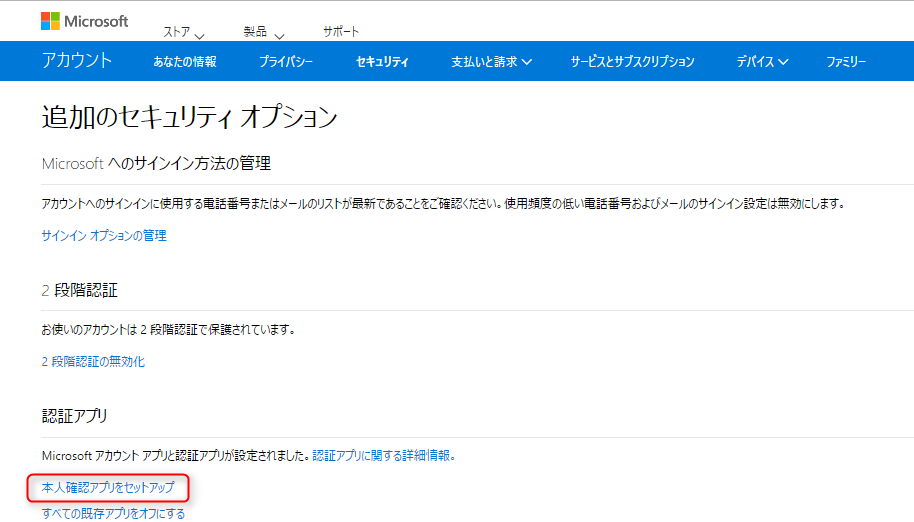
「認証アプリの設定」画面になります。「その他」を選んで「次へ」をクリックします。スマホが Android や iPhone であっても、「その他」を選んでください。
既に認証アプリが設定されている場合は、次のメッセージが表示されます。「削除」をクリックします。
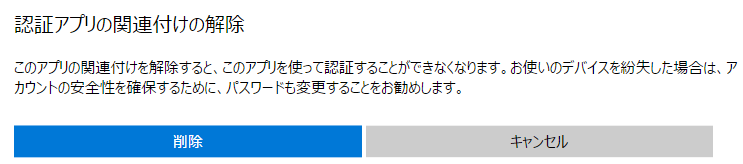
QRコードをAuthyで読み取って登録します。すぐにAuthy側にMicrosoftアカウントのコードが表示されますので、それを、「アプリによって生成されたコード」に入力して、「次へ」をクリックします。
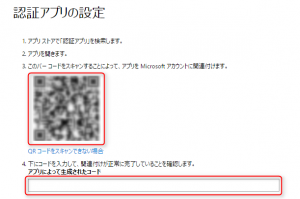
これで、2段階認証にAuthyで生成したコードが使えるようになります。